Sonataへのアクセス
下記ボタンからsonata.asiaにアクセスしてください。
アクセスすると下記のような画面が表示されます。
※メンテナンス中でアクセス出来ないことがあります。その場合は時間をおいて再度アクセスしてみてください。
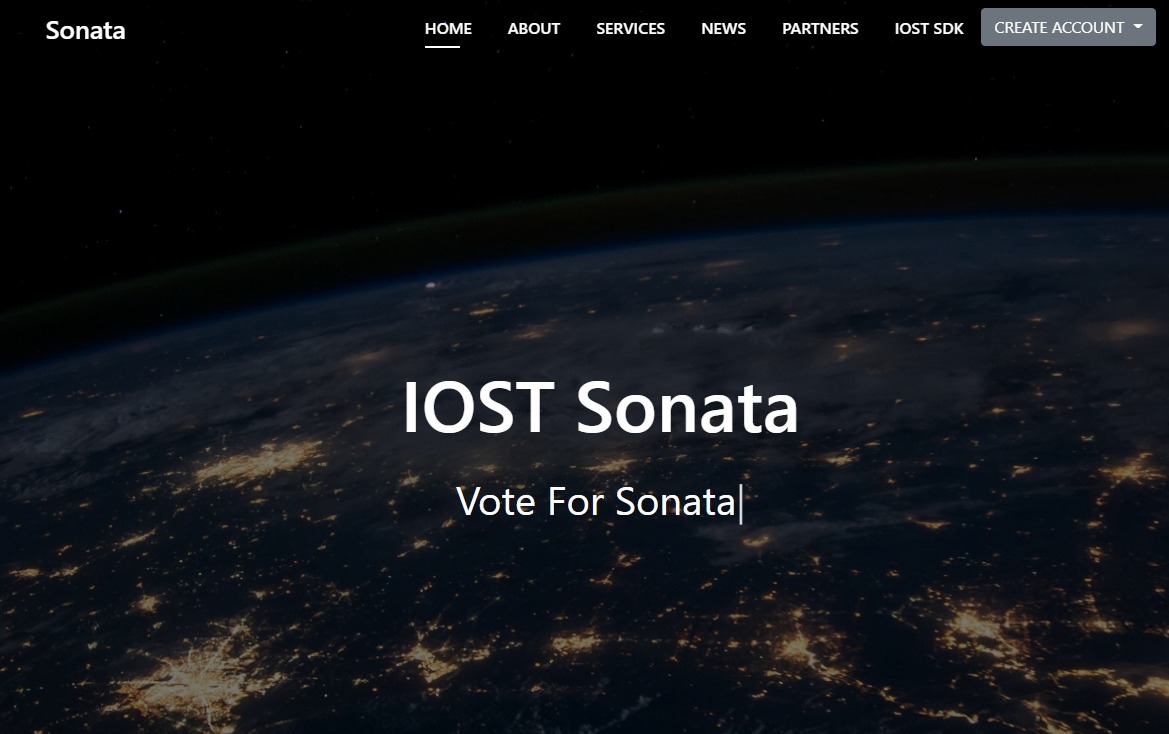
※こちらのサイトはスマートフォン・PCどちらでもアクセス可能です。
アカウント作成手順
アカウント作成画面に移動
右上のメニューから、IOST ACCOUNTを選びます。
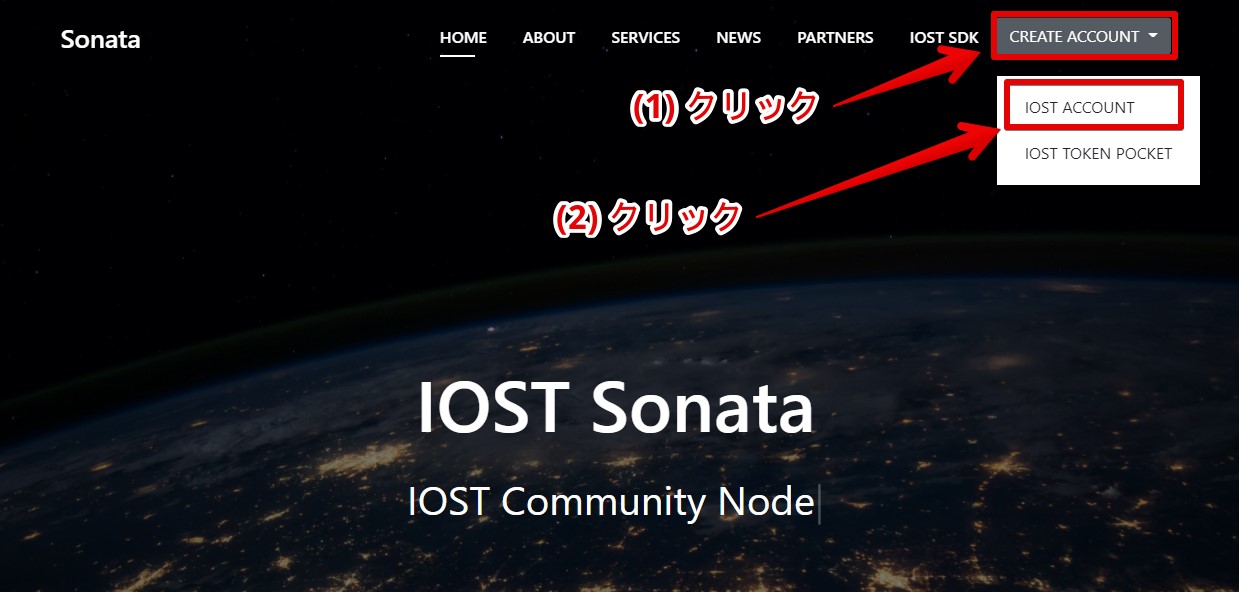
説明文が表示されます。
注意事項を確認
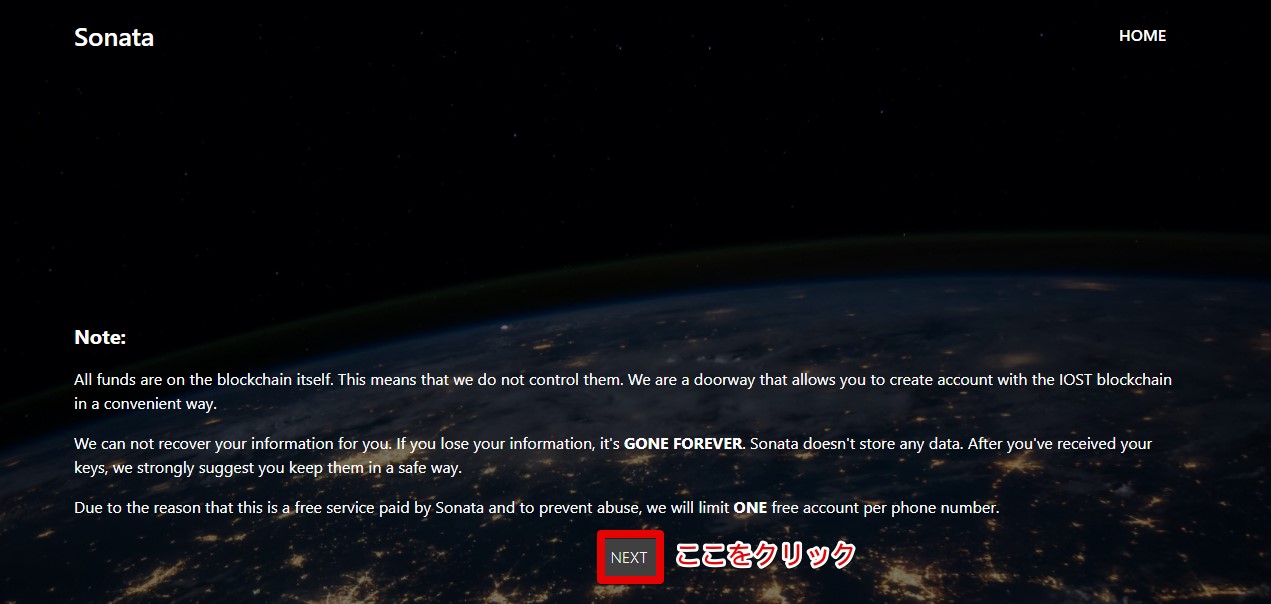
画面に記載されている文章について、大まかな意味を日本語で記載しておきます(重要なポイントは太字にしています)
- すべての資産はブロックチェーン上にあります。Sonataが管理しているわけではありません。(これはあなたが便利にIOSTアカウントを作成するためのサービスです)
- もし、あなたが作成したIOSTアカウントの秘密鍵を失ったとしても、Sonataにより復活させることはできません。Sonataは一切のデータを保存していません(IOSTアカウント作成後、あなた自身で大切に秘密鍵を保管してください)
- 本サービスはSonataが費用を負担し提供しています。悪用を防ぐために、作成できるのは1つの電話番号につき1カウントで制限をかけています。
上記を確認したら、NEXTを押します。
SMS認証のための電話番号入力
次に、SMS認証を行うための電話番号を入力します。
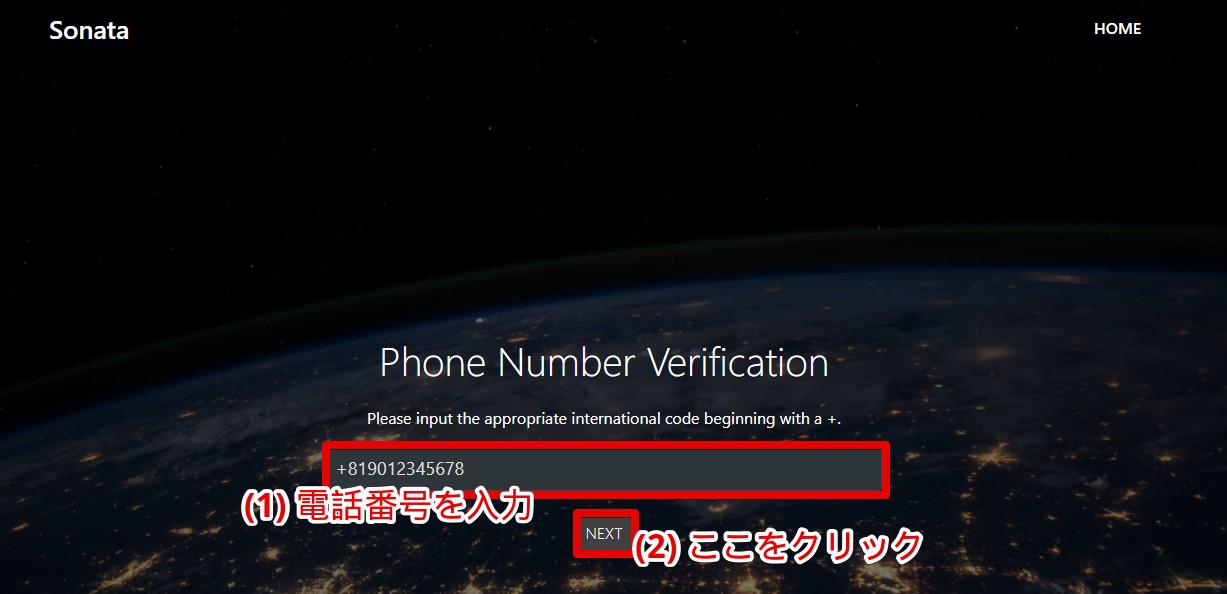
電話番号をそのまま入力してもSMSは届きません。
下記のルールに従って、電話番号を加工して入力してください。
【加工前】09012345678
【加工後】+819012345678
※電話番号の頭に「+81」を付けて、最初の「0」を削除してください。
認証コードを入力
NEXTを押すと、認証コード入力画面が表示されます。
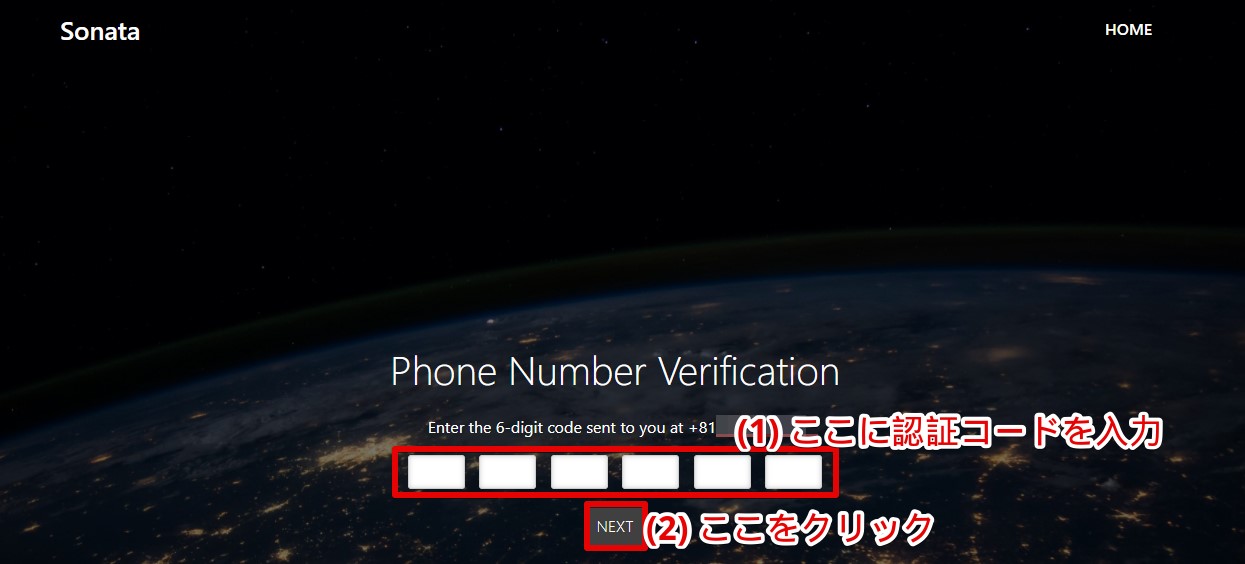
SMSで送られてきた認証コード6桁を入力します。
※認証コードはこのように送られてきます。

アカウント名を入力
NEXTを押すと、アカウント名入力画面が表示されます。
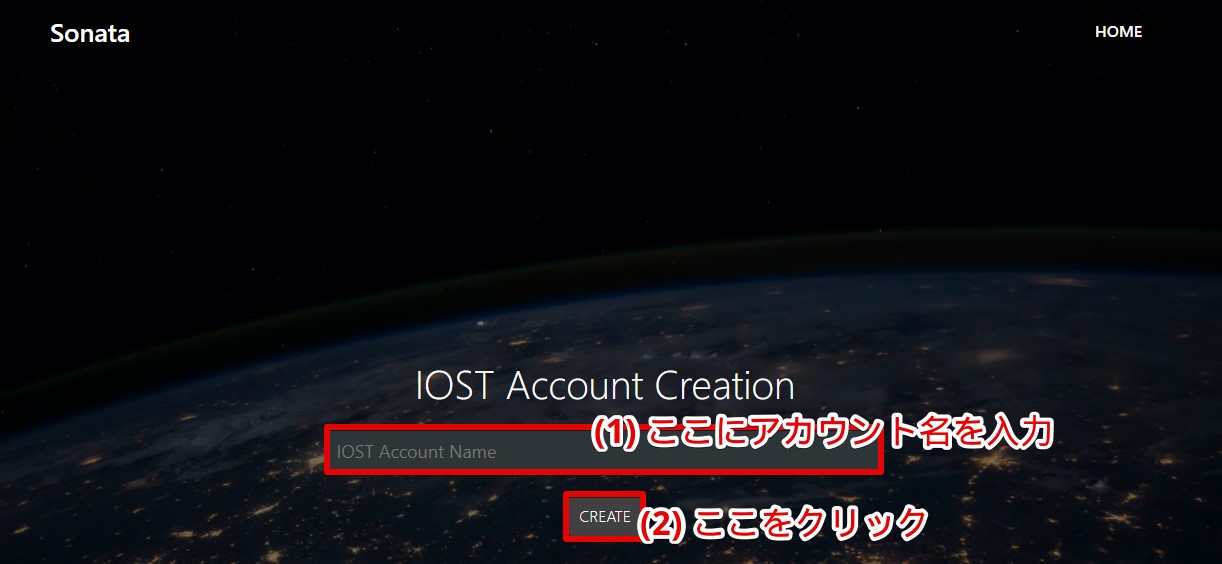
アカウント名を入力します。作成規則をお読みの上、お好きな文字列を入力してください。
- 桁数は5桁以上、11桁以内で設定できます。
- 半角英数が利用できます(記号は”_”アンダースコアのみ利用可能)
- 既にIOSTメインネットに作成されているアカウントと同一の文字列では作成できません。
※事前にこちらの右上の検索画面からアカウント名に設定したい文字列を検索し、存在しないかチェックをするのがオススメです。
CREATEをクリックします。
※アカウントの作成には少々時間がかかるため、同じ画面がしばらくそのまま表示されている可能性がありますが、絶対に閉じないでください。
【補足】既に同一アカウント名が存在する場合
なお、作成しようとしたアカウント名が既に使われていた場合、エラー画面が表示されます。
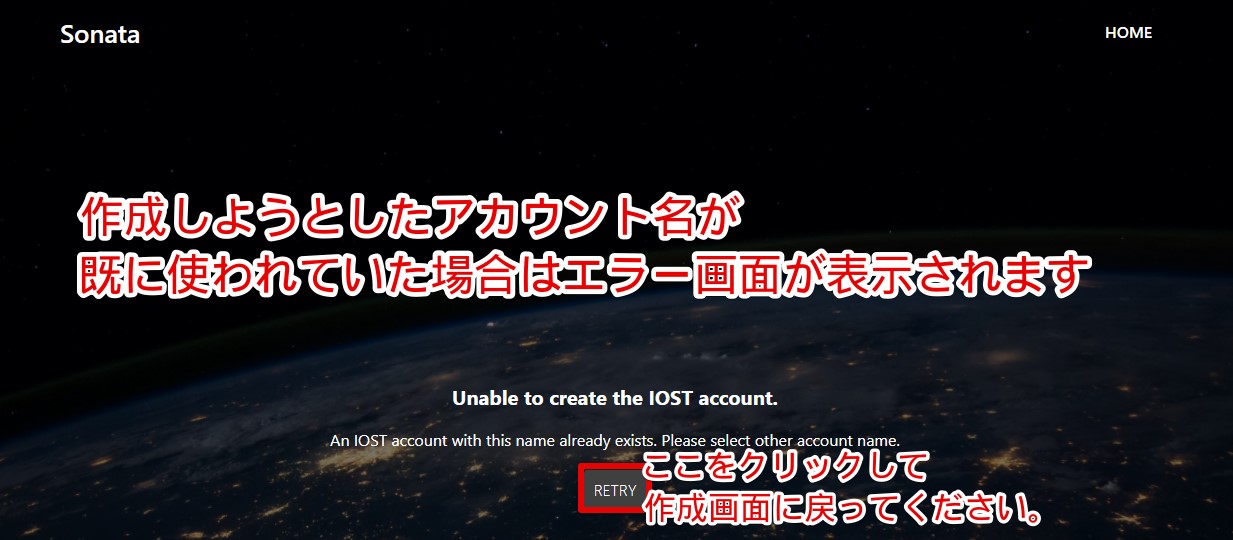
この場合はRETRYを押して作成画面に戻ってください。
アカウント作成完了
作成が無事に終わると、画面に作成したアカウント名と秘密鍵が表示されます。
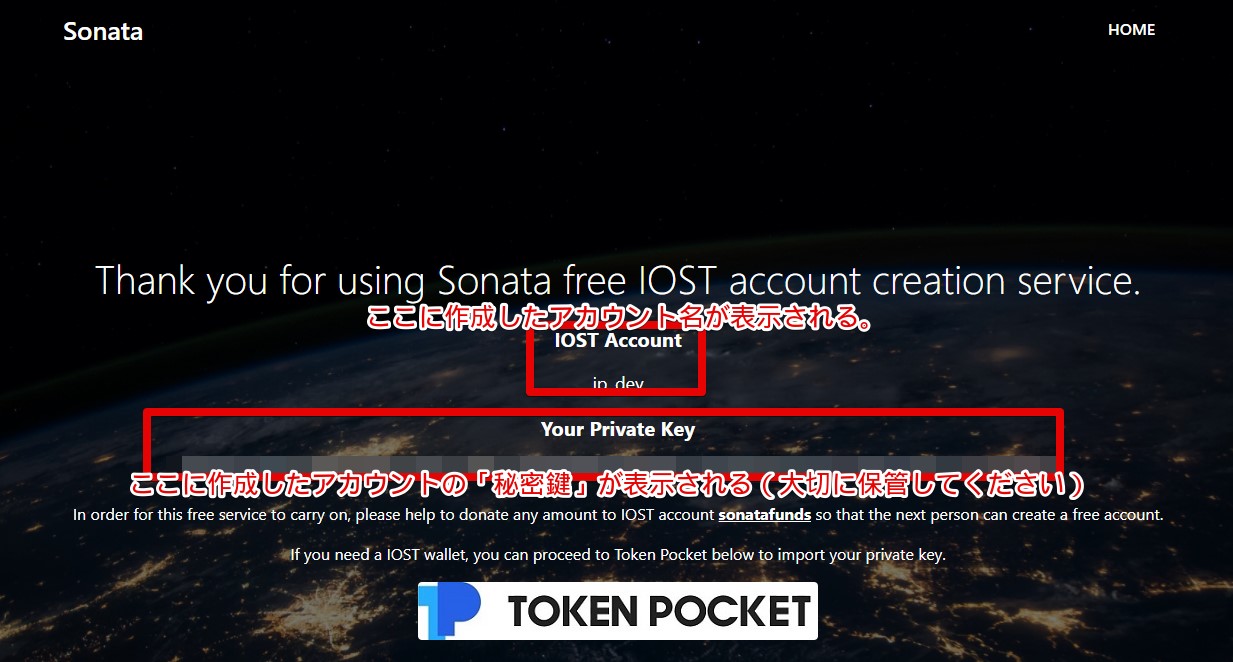
※秘密鍵はアカウントをウォレットにインポートして利用するために必要です。また、秘密鍵が外部に漏れると不正送金の被害に合う可能性が非常に高くなります。秘密鍵は必ずバックアップ・メモを取り、他人には教えないでください。
おわりに
IOSTのアカウント作成はここまでで完了です。お疲れ様でした。
引き続き、作成したアカウントの秘密鍵をIOST対応ウォレットにインポートしてお使いください。
※対応ウォレットはいくつかありますので、お好きなものを選んでください。手順は下記記事を参照ください。
※Jetstreamは途中でアカウントのインポートを選んで進めてください。
最後までお読みいただき、ありがとうございました!
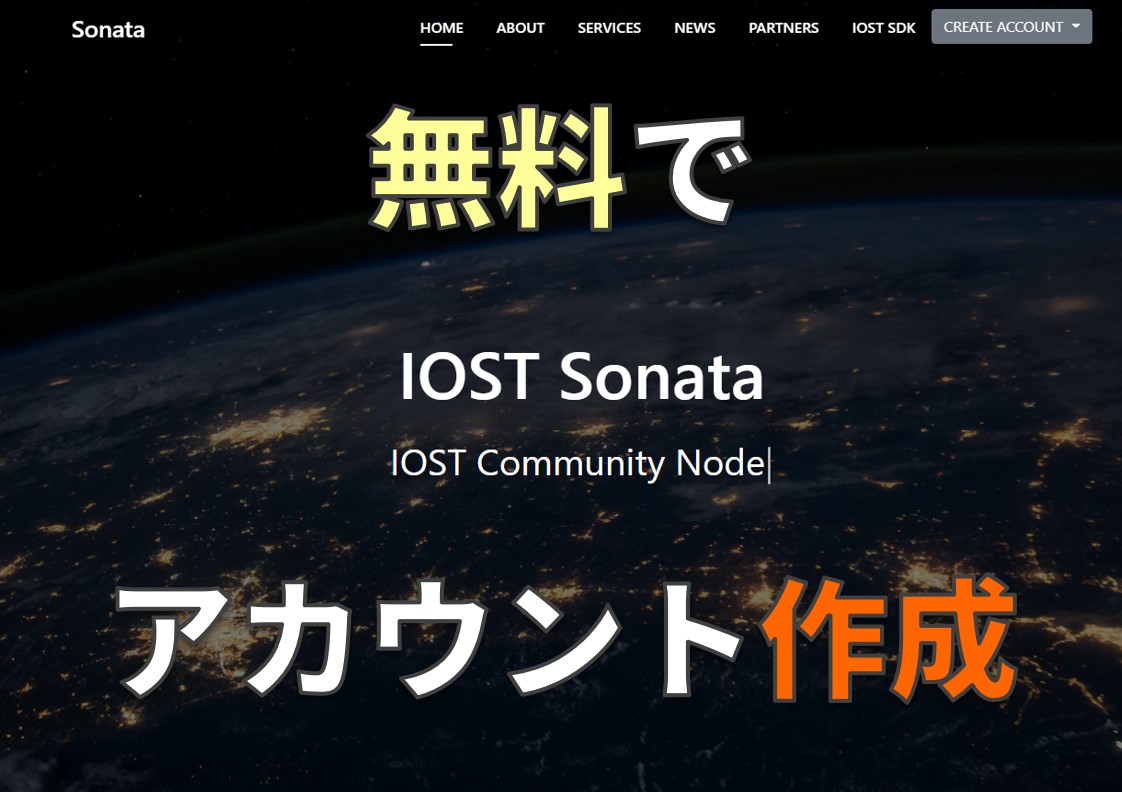






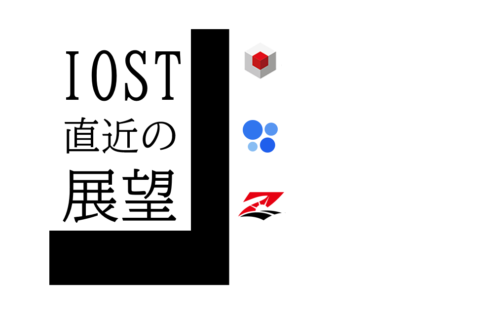

IOSTのパートナーノード Sonataの提供するサービスでIOSTのメインネットアカウントを無料で作成することができます。本記事はその手順をまとめたものになります。
※作成には電話番号によるSMS認証が必要になります。1つの電話番号で1アカウントしか作成できません。